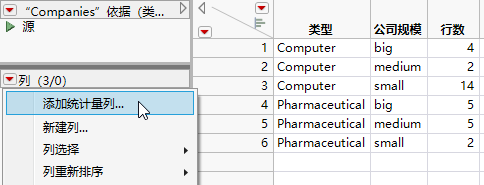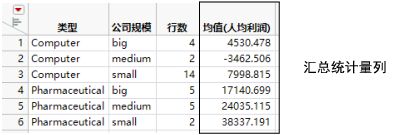发布日期: 11/15/2021
向现有汇总表添加统计量列
创建汇总表后,您可以再增加一些列。这些列是源表中的任意数值列的描述性汇总统计量。这需要从现有汇总表中,点击数据网格中的上部红色小三角,然后选择添加统计量列。
向现有表添加统计量列的示例
假定已经创建了一个汇总表,您又想向现有汇总表添加更多统计量。
1. 选择帮助 > 样本数据库,然后打开 Companies.jmp。
2. 选择表 > 汇总。
3. 选择类型和公司规模,并点击分组。
4. 点击确定。
5. 点击列面板中的红色小三角,选择添加统计量列。
图 8.3 自数据表内部创建汇总统计量列
出现经过修改的“汇总”窗口。
6. 选择所需列,点击统计量,并选择所需的特定统计量。对于本示例,请选择人均利润并点击统计量,然后选择均值。
7. 点击确定。
图 8.4 包含汇总统计量列的汇总表的示例
“均值(人均利润)”列添加至现有的汇总表。
需要更多信息?有问题?从 JMP 用户社区得到解答 (community.jmp.com).